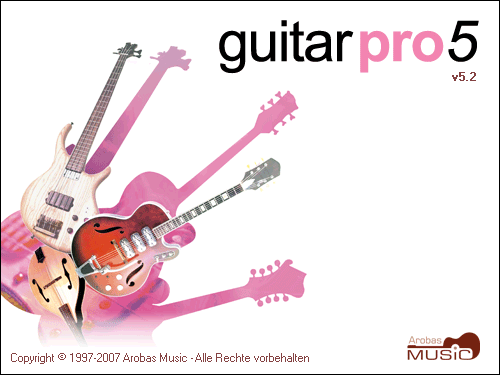GuitarPro — первые шаги
Допустим, у нас имеются ноты (на бумаге) какого-либо произведения для гитары (в нашем примере это будут первые восемь тактов украинской народной песни «Ехал казак за Дунай») и мы хотим с помощью программы Guitar Pro:
- 1. прослушать произведение;
- 2. получить табулатуру с целью её использования для разучивания произведения.
(Напоминаем, что на нашем сайте можно скачать программу Guitar Pro и скачать табулатуры произведений для сольного исполнения на гитаре.)
На рисунке 1 показаны ноты произведения. Будем вводить их в Guitar Pro.
Запускаем программу Guitar Pro. Отобразится следующий экран:
Введём информацию о композиции (Файл — Информация о композиции или «F5»):
Мы ввели «Название» и «Доп. название», можно ввести также и другую информацию.
Размер такта в нашем произведении — 2/4 (по умолчанию в программе — 4/4). Изменим размер такта, нажав на кнопку 
Сохраним файл (не забываем также сохранить файл в конце и периодически сохранять его в процессе работы):
Начинаем вводить ноты мелодии (штили этих нот направлены вверх).
Перед тем, как вводить ноты, убеждаемся, что переключатель, показанный на следующем рисунке, установлен в положение «Редактировать голос 1»:
Первые ноты мелодии имеют восьмую длительность, выбираем её (в дальнейшем, в процессе ввода нот, перед вводом ноты нужно выбирать требуемую длительность):
Установим мышью курсор в виде жёлтого квадрата (см. рисунок 9) на нотный стан (если он не там) и начинаем вводить ноты.
Ввод нот производится следующим образом:
- — выбирается нужная длительность ноты (мышью на панели инструментов (см. рисунок 9) или клавишами «+» и «-» на цифровой клавиатуре компьютера);
- — курсор в виде жёлтого квадрата устанавливается на то место нотного стана, где должна располагаться нота (курсор можно установить мышью или с помощью клавиш-стрелок на клавиатуре);
- — устанавливается нота (путём нажатия на клавишу «Enter» на клавиатуре).
После ввода ноты Вы должны услышать её звучание (т.к. после ввода (удаления) ноты программа Guitar Pro проигрывает ноты редактируемого голоса той доли, где находится курсор).
Полезные клавиши и сочетания клавиш, которые могут Вам пригодиться в процессе ввода нот:
- — переключение (перемещение курсора) между нотным станом и табулатурой — клавиша Tab на клавиатуре;
- — перемещение курсора по нотному стану или табулатуре — стрелки влево, вправо, вверх, вниз на клавиатуре;
- — ввод ноты — клавиша Enter на клавиатуре;
- — изменение длительности нот — клавиши «+» и «—» на цифровой клавиатуре
- — удаление ноты — клавиша Del на клавиатуре
Как видим, в процессе ввода нот табулатура появляется автоматически (см. рисунок 10). Иногда случается, что Guitar Pro неправильно автоматически распределяет звуки по струнам (показывает, что звук нужно извлекать не на той струне, которая указана в нотах). Для того, чтобы изменить струну, на которой должен быть извлечён звук, нужно проделать следующее:
- — Поместить курсор на ноту на нотном стане или на цифру (обозначающую лад) на табулатуре.
- — Удерживая клавишу Alt на клавиатуре, нажимать клавиши «вверх» или «вниз», при этом цифра на табулатуре будет изменяться и перемещаться на линию, соответствующую другой струне.
Перед первой нотой третьего такта стоит знак диез (он показывает, что нота должна быть сыграна на полтона выше). Для того, чтобы поставить диез перед нотой, нужно установить курсор на ноту и нажать Shift + «+» (или на кнопку «Вверх на один полутон» на панели инструментов, см. рисунок 11).
Действие знака «диез» в третьем такте должно распространяться на все ноты «соль» такта. При вводе следующей ноты программа думает, что вы собираетесь вводить просто ноту соль, без диеза, и перед следующей нотой автоматически появится знак «бекар», отменяющий действие диеза. Поэтому операцию повышения на полтона нужно проделать со всеми нотами мелодии третьего такта.
Заканчиваем вводить ноты мелодии. Не забываем повысить на полтона первые и последние ноты четвертого и седьмого тактов и изменить длительность нот в последнем такте. Вот что получилось:
Попробуем проиграть мелодию, поставив курсор в начало мелодии и нажав на зеленый треугольник 
Что желательно изменить и как это сделать:
- — Направим все штили нот мелодии вверх (чтобы было как в нотах).
Для этого нужно выделить мышью на нотном стане (или на табулатуре) участок, где штили нот направлены вниз, и нажать на кнопку «Инвертировать направление» на панели инструментов Guitar Pro:
(В нашем примере изменение направления штилей нот можно было не делать, так как после ввода басовых нот штили нот мелодии, которые были направлены вниз, автоматически изменят направление.)
- — Добавим переносы строки. Ставим курсор на последнюю ноту 4-го такта и нажимаем на кнопку «Вставить разрыв строки» (рис. 14) на панели инструментов программы, затем ставим курсор на последнюю ноту 8-го такта и снова нажимаем на ту же кнопку. Теперь у нас по четыре такта в каждой строке, как в нотах.
- — Изменим темп (при прослушивании мы заметили, что произведение проигрывается слишком быстро). Нажмём кнопку «Темп» на панели инструментов Guitar Pro, в открывшемся окне вместо «120» введём «80» (см. рисунок 15):
- — Изменим инструмент: вместо «Acoustic Guitar (steel)» (который был установлен по умолчанию) установим «Acoustic Guitar (nylon)».
Для этого нажмем на название инструмента в строке дорожки:
в открывшемся окне выберем «Acoustic Guitar (nylon)» и нажмём «Ок»:
Вот что получилось у нас в итоге:
Некоторые операции, которые здесь нам не потребовались, но могут потребоваться вам в будущем:
- — Разорвать-добавить ребра нот. Выделить мышью на нотном стане (или на табулатуре) требуемые ноты и нажать на кнопку «Добавить рёбра нот» или «Разорвать рёбра нот» на панели инструментов:
- — Изменить струну, на которой должен быть извлечён звук:
- — Поместить курсор на ноту на нотном стане или на цифру (обозначающую лад) на табулатуре.
- — Удерживая клавишу Alt на клавиатуре, нажимать клавиши «вверх» или «вниз», при этом цифра на табулатуре будет изменяться и перемещаться на линию, соответствующую другой струне.
- — Удалить неправильно введенную ноту: поставить на нее курсор и нажать клавишу Del на клавиатуре.
С другими полезными советами можно ознакомиться в статье «Часто задаваемые вопросы по программе Guitar Pro» на нашем сайте.
Начинаем вводить басовые ноты. Для этого сначала нажмем кнопку «Редактировать голос 2 [бас]» (см. рисунок 8). Далее басовые ноты вводятся аналогично нотам мелодии. Так будут выглядеть первые четыре такта:
Укажем аппликатуру. Аппликатура — это обозначение расстановки пальцев.
Для ввода аппликатуры нот мелодии нужно предварительно нажать кнопку «Редактировать голос 1 [Ведущий]», для ввода аппликатуры нот 2-го голоса (баса) — нажать кнопку «Редактировать голос 2 [бас]» (см. рисунок 8). Если вы ставите курсор на ноту, а пункты меню и кнопки установки аппликатуры неактивны, проверьте, какой голос выбран для редактирования в настоящий момент.
Для указания аппликатуры нужно:
- — Поставить курсор на нужную ноту.
- — В меню «Нота» выбрать пункт «Аппликатура левой руки» («Аппликатура правой руки») или нажать на одну из кнопок в виде руки в нижней части (см. рисунок 20). Кнопки будут активны, если курсор стоит на ноте.
- — Выбрать палец, которым будет извлекаться звук (для правой руки) или которым будет прижиматься струна (для левой руки).
Обозначение аппликатуры в Guitar Pro несколько отличается от стандартного нотного обозначения (см. таблицу):
Таблица 1. Обозначение аппликатуры в Guitar Pro
| Названия пальцев | Обозначения пальцев левой руки | Обозначения пальцев правой руки | ||
|---|---|---|---|---|
| Стандартное обозначение | Обозначение в Guitar Pro | Стандартное обозначение | Обозначение в Guitar Pro | |
| Большой | T | p | T | |
| Указательный | 1 | 1 | i | I |
| Средний | 2 | 2 | m | M |
| Безымянный | 3 | 3 | a | A |
| Мизинец | 4 | 4 | O | |
| Открытая струна | 0 | отсутствует | ||
Аппликатура в Guitar Pro располагается под табулатурой, аппликатура нот мелодии — над аппликатурой нот баса. Обозначения пальцев левой руки обведены кружком (в стандартном нотном письме кружком обводятся номера струн).
Вот что у нас получилось (здесь мы ввели аппликатуру для нот мелодии и только для последней доли восьмого такта также ввели и аппликатуру для басовой ноты):
Источник
Guitar PRO 5
Программа, выпущенная французской фирмой Arobas Music в 2006 году, представляет собой мощный нотный редактор с богатым функционалом и удобным интерфейсом. Помимо прямых обязанностей, — оформления, редактирования и воспроизведения партитур, она имеет много других полезных функций.
Рассмотрим подробнее работу с готовыми, оформленными табулатурами. Для воспроизведения партий используются кнопки, расположенные на панели над нотным листом.
Здесь есть кнопки старта, проигрывания по одному шагу в обоих направлениях, зацикливание выбранного участка, перемотка, выбор темпа и, при необходимости, замедления или ускорения в 0.25-2.00 раза, кнопки расстановки закладок, включения виртуального грифа гитары или клавиатуры. Здесь же можно поменять масштаб отображаемого изображения (число в процентах). Кнопка RSE(Realistic Sound Engine) включает банки со звуками, с которым звучание записанных табулатур будет более приближенным к реальному звучанию инструментов. Это значит, что можно прослушать оформленный результат в качестве, хоть и отдаленно, но уже напоминающем привычные нам звуки гитары, бас-гитары и ударной установки. Включается эта функция с помощью кнопки «RSE», находящейся рядом с кнопкой старта проигрывания:
Передвигая группы кнопок, можно отрегулировать внешний вид панели инструментов так, чтобы работа была максимально комфортной. Здесь нужно упомянуть еще две важные кнопки — включение метронома и обратного отсчета. Они намного повысят эффективность упражнений, помогут играть ритмичнее. Эти же пункты можно включать во вкладках меню разделов «Звук» и «Вид».
Теперь разберемся с оформлением и редактированием собственных партитур. Создаем новый файл и называем его. Если дорожка (инструмент) предполагается не одна — создаем необходимое количество. Управление дорожками — либо через меню «Дорожки», либо с помощью панели управления дорожками (ниже нотного листа). Все операции с нотами — либо с помощью пунктов меню «Нота», либо с помощью соответствующих кнопок на панели управления. На рисунке видно, что возможности редактирования действительно широкие и позволяют без проблем оформить нотный лист или табулатуры именно так, как Вам захочется. К записанным нотам можно применить различные приемы и эффекты: тремоло рычагом, вибрато, подтяжки, слайды и т.д. Полный список эффектов можно увидеть в меню «Эффекты».
И завершают возможности редактирования и оформления музыкальных произведений пункты меню «Такт», позволяющие изменять размер, знаки при ключе, устанавливать репризы и т.д.
Посмотрим некоторые другие возможности Guitar Pro 5. Помимо прямого назначения — работы в качестве нотного редактора, программа имеет множество функций, позволяющих использовать ее во время игры упражнений и разбора теоретического материала. В первую очередь это: тюнер, облегчающий процесс настройки гитары, метроном, помогающий подробно разбирать ритмический рисунок при разучивании композиций, конструктор гамм — пригодится при освоении теории музыки (очень полезная функция, так как позволяет увидеть графическое изображение гаммы с обозначением интервалов между ступенями и тут же прослушать ее звучание). Для удобства работы можно включить отображение грифа гитары или клавиатуры, на которых будут отображаться проигрываемые ноты. Это также поможет быстрее разучить гаммы:
Функции «тюнер» и «гаммы» включаются во вкладке «Инструменты». Метроном — во вкладке «Звук». Там же можно найти еще одну полезную вещицу — тренажер скорости. Включаем его, выбираем значения скорости в процентах от нормы (верхнее и нижнее) и при проигрывании зацикленного куска скорость будет плавно повышаться (с заданным шагом и в указанном диапазоне). Это будет полезным во время игры упражнений.
Пункты меню «Вид» и «Опции» позволяют изменять внешний вид программы, тип отображения нотных листов, настройки звука и другие нюансы, и это делает процесс работы с Guitar Pro-5 невероятно удобным и эффективным.
Источник
Guitar Pro
Guitar Pro (Гитар Про табы) – многофункциональная компьютерная программа, предназначенная для работы с табами: их запись, чтение и проигрывание. Рассмотрим самые основные функции.
Обзор функций Guitar Pro 5: запуск и ознакомление
Открываем программу. Вашему вниманию представляется обзор функций программы для удобного просмотра, редактирования или создание нотных записей и табулатур Guitar Pro 5.
В этом уроке рассмотрим следующие пункты:
- запуск файлов программы;
- обозначение пометок и символов на конкретном примере;
- воспроизведение и остановка проигрываемой мелодии;
- смена темпа (скорости);
- включение/выключение метронома;
- зацикливание необходимого музыкального отрезка.
Запуск файла Гитар Про табы.
В уже запущенной программе выбираем вкладку «Файл», затем нажимаем кнопку «Открыть», после чего появляется окошко выбора пути к месту расположения конкретного файла. Выбираем папку, в которой находится наш документ, выделяем его и нажимаем «Открыть».
Обзор обозначений в мелодии.
Рассмотрим используемые обозначения на примере мелодии из музыкальной заставки программы Guitar Pro 5.
- Первое, что бросается в глаза – две рабочих строчки, верхняя отвечает за ноты (нотные линейки), а нижняя за соответствующую им табы.
- Сверху над нотами указывается изначальный темп, который был задан для этой мелодии, в данном случае – 110 ударов в минуту.
- Этот символ в виде длинного наконечника значит, что громкость с определённого места начинает плавно стихать.
- Под цифрой 4 у нас ещё одно обозначение темпа, оно свидетельствует о том, что скорость была изменена, и все последующие такты будут придерживаться нового указанного темпа 90 бит.
- Стрелка обозначает проход по струнам, а её направление говорит о том, что это действие надо выполнить снизу вверх (по звуку).
- Дуга, которая объединяет две ноты (или циферки) обозначает приём Hammer. Первую ноту мы извлекаем обычно, а вторую – лёгким, но точным ударом пальца левой руки по струне, не используя правую руку.
Также в данной нотации встречается надпись Let ring, что подразумевает непрерывное звучание: то есть, не используем глушение предыдущей ноты, когда переходим к следующей – позволяем ей играть дальше.
Как воспроизвести музыку из табов.
Вы уже получили доступ к табулатуре, запустили её в программе GuitarPro, осталось найти только кнопку «Play». В разных версиях программы она на разных местах, конкретно в GuitarPro 5 (ГитарПро 5) она находиться сверху и посредине (рис. 6).

Как видно на картинке, после нажатия на «Play» – табы заиграли, а кнопка поменяла вид, с зелёного треугольника на красный квадрат. При повторном нажатии музыка остановится, а кнопка снова станет треугольной.
Как поменять темп в Guitar Pro
Для начинающего гитариста часто бывает сложно сыграть композицию в оригинальном темпе, поэтому благодаря программе можно менять скорость как угодно.
Как показано на скриншоте, данная композиция исполняется в темпе 116. Чтобы она играла в два раза медленнее, необходимо поделить это число на два. При нажатии на эту кнопку выскакивает дополнительное окошко, в котором и надо задавать необходимое число.
Как сделать зацикливание
Бывает такое, что в песне имеется сложное или непонятное место, которое приходится несколько раз переигрывать, чтобы понять его. Для таких случаев существует функция – зацикливание тактов. В данном случае выбранные такты будут играть бесконечно и циклично, пока вы не нажмёте «паузу».
Чтобы зациклить необходимые такты достаточно выделить их с помощью левой кнопки мышки, а затем нажимаем кнопку «Играть петлёй», как показано на скриншоте.
Подтверждаем, после чего любые такты, которые вы будете выделять (даже пол такта), после нажатия «плей» будут играть циклично.
Включение метронома в программе Гитар Про 5
И самый важный атрибут любого новичка – метроном. Если нет возможности приобрести настоящий, Вам вполне подойдёт метроном из GitarPro 5.
Просто нажимаем указанную кнопку, и воспроизводим музыку. Это очень удобно, будет играть мелодия на необходимой скорости и под эту скорость будет подобран ритм метронома, который поможет вам добиться максимально ровной игры.
Осталось только взять гитару и играть вместе с Guitar Pro табы своих любимых песен!
Источник